
Якщо ви подібні до мене, ви підключаєте свої Диск резервної копії Time Machine щоразу, коли ви за своїм столом. Ви знаєте, що слід відключити цей привід коли пора вирушати в дорогу, але відкриття Finder просто для того, щоб натиснути кнопку «Вийняти», здається марною тратою часу.
Введіть Семулов . Ця легка програма з відкритим вихідним кодом додає кнопку "Вийняти" в рядок меню вашого Mac, тому ви можете демонтувати будь-який диск лише за два кліки. Ви навіть можете створити універсальну комбінацію клавіш для відключення кожного диска, підключеного до комп’ютера, позбавляючи вас від необхідності відкривати Finder і демонтувати все окремо.
Для початку завантажити Семулов . Додаток постачається у ZIP-файлі, який можна скасувати, відкривши. Потім перетягніть піктограму до папки Програми.
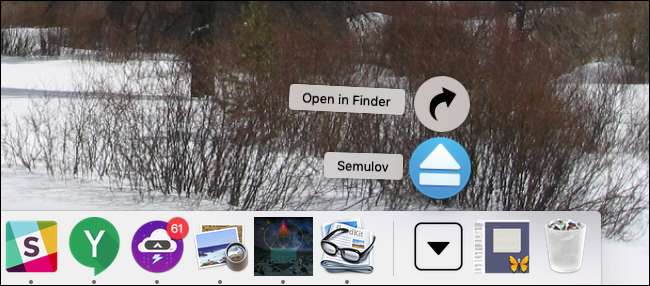
Запустіть Семулов, і ви побачите кнопку вилучення у рядку меню. Це схоже на те, що кнопка Eject використовувалася ще тоді, коли в Mac були оптичні накопичувачі, а динозаври бродили по землі.
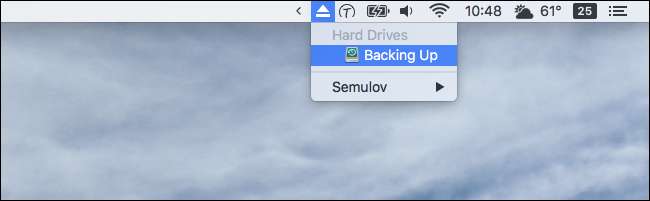
Клацніть на піктограму, і ви побачите список підключених на даний момент зовнішніх дисків; клацніть диск, щоб відключити його. Ви побачите сповіщення, коли диск буде готовий до відключення.
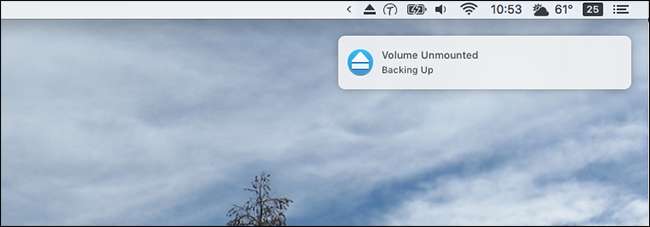
Ви можете відкрити диски, утримуючи клавішу Option і клацнувши диск; про це пізніше.
Цей додаток насправді не робить потрібно бути складнішим за це, і для більшості користувачів цього достатньо. Але є трохи більше енергії, якщо заглибитися в налаштування, які можна знайти, клацнувши піктограму на панелі меню та перейшовши до Семулов> Налаштування.
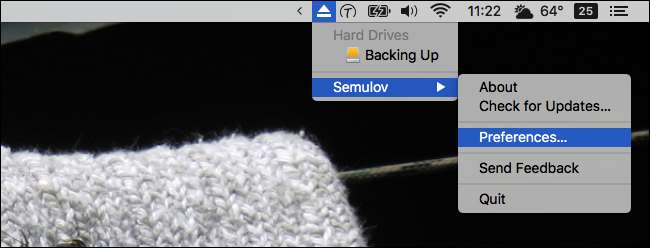
З'явиться вікно з різними опціями, перший з яких - чи слід запускати Семулова, коли це робить ваш mac.
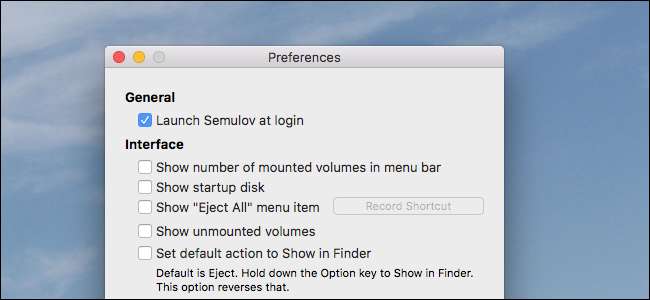
Ви також можете:
- Налаштуйте піктограму рядка меню, дозволяючи показувати, скільки накопичувачів встановлено на даний момент.
- Вирішіть, чи має бути вказаний ваш завантажувальний диск. Ви не можете демонтувати ваш запущений диск, тому це буде суто інформаційним.
- Додайте кнопку “Eject All” і навіть визначте комбінацію клавіш для відключення всіх дисків.
- «Показати немонтовані томи» виконує саме те, що сказано, дозволяючи змонтувати такі диски, просто натиснувши їх.
- Змініть, чи натискання диска демонтує його чи відкриває диск у Finder. Позначте цей параметр і, утримуючи клавішу Option під час клацання, привід витягнеться.
Нижче цих варіантів ви знайдете ще кілька.
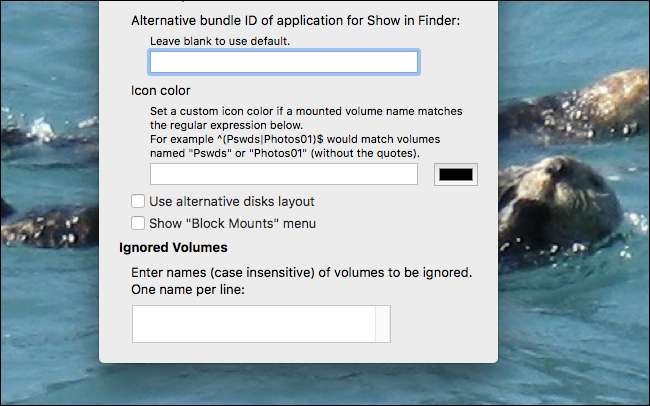
Якщо ви використовуєте браузер файлів, крім Finder, ви можете вказати альтернативну програму, використовуючи ідентифікатор пакета. Ви також можете встановити власні значки за допомогою регулярних виразів. «Альтернативний макет диска» ігнорує імена, встановлені користувачами на користь імені виробника для диска, і показує взаємозв’язок між розділами. Опція “Block mounts” додає кнопку, яка тимчасово перешкоджає монтажу накопичувачів. Нарешті, ви можете ввести кілька назв дисків, щоб програма повністю ігнорувала.
Для більшості користувачів ці функції є надмірними, але нам подобається мати можливість налаштувати цей інструмент ще трохи.







